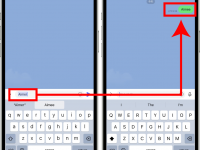苹果在iOS 13后,于iPhone、iPad中加入了「深色模式」(又称黑暗模式、黑色模式等等),开启这个功能后,不仅 iPhone 界面变成洗链的黑色风格,还可以达到省电、护眼的效果; 这项功能在iOS 13上首度推出,至截稿为止苹果还未释出iOS 13正式版本,因此想要体验深色模式的朋友可要再等一等罗!
开启 iOS 13 深色模式有什么好处?
除了外观看起来更酷以外,iOS 上的深色模式比起 macOS,还多了「省电」这项好处。 因为在搭载OLED屏幕的iPhone上(包括iPhone X、iPhone XS与iPhone XS Max),黑色代表着屏幕的LED不发光,因此可以达到省电的效果。 但黑暗模式在其他搭载 LCD 机型的 iPhone、iPad 上,就没什么影响了。
另外,深色模式也可以让屏幕看起来比较不刺眼,现代人一天用 iPhone 的时间都多达数小时,因此如何保护好眼睛也是很重要的; 除了使用深色模式以外,大家也可以参考开启 iPhone 护眼模式保护眼睛教程。
如何开启 iPhone 黑暗模式?
如果已经升级至iOS 13,可以直接在设置中开启iPhone的深色模式(黑暗模式)。
- 到「设置」>「屏幕显示与亮度」,在最上方就可以配置「浅色」或「深色」,浅色就是原先 iOS 预设的那种风格。
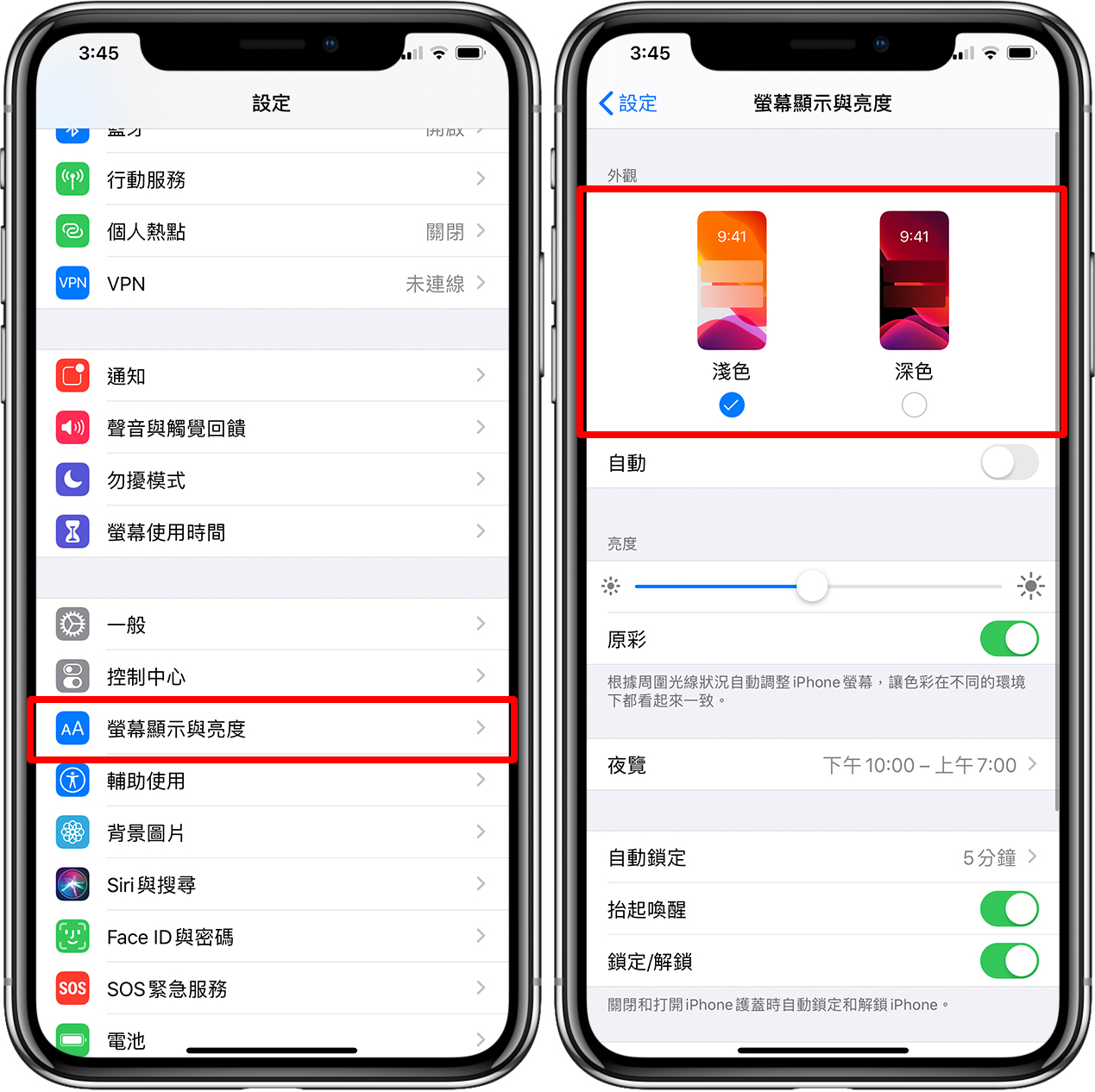
2. 但开启“深色”之后,可以看到内置的颜色全部反了过来,变成超酷的黑底白字!
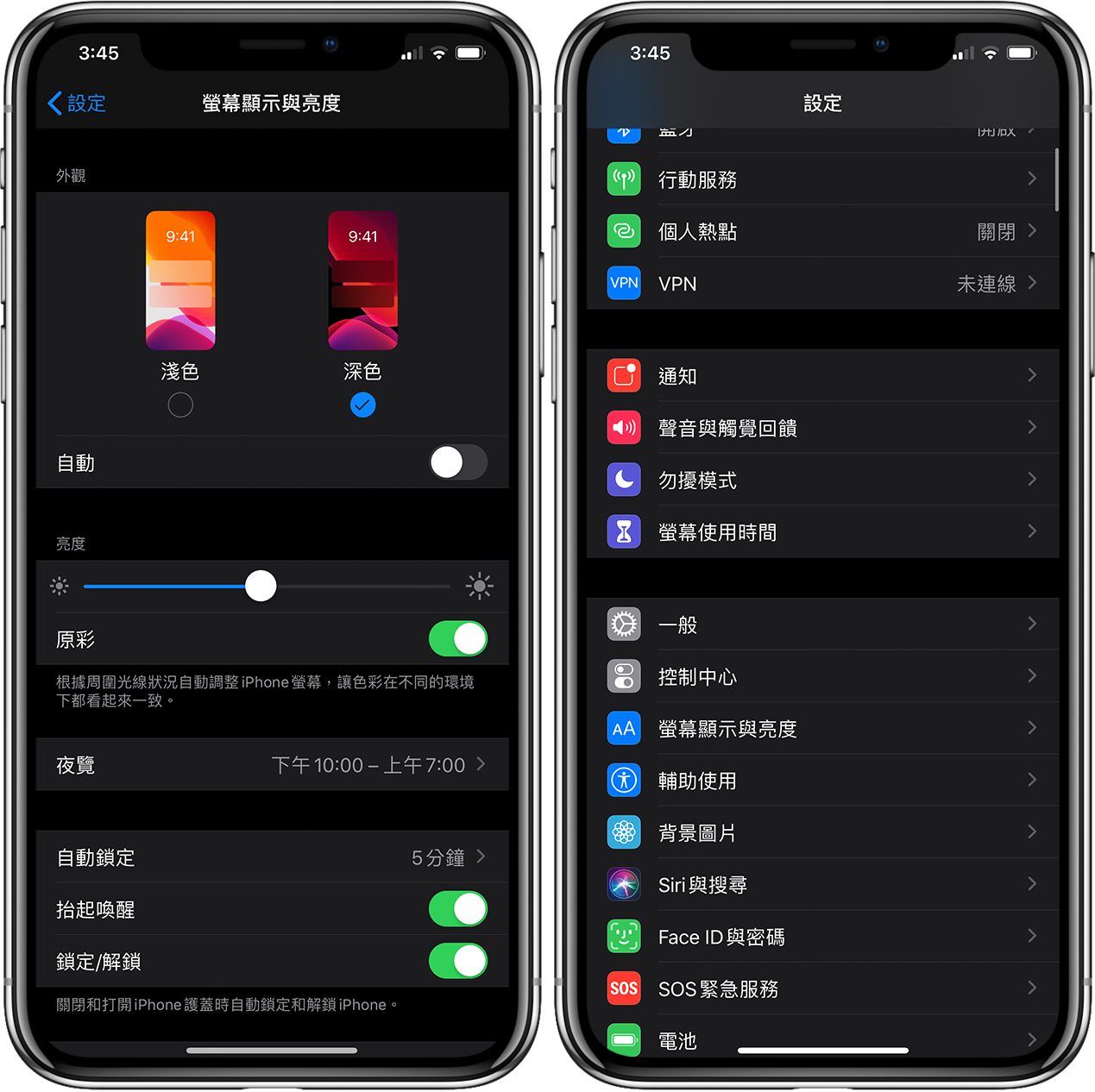
iOS 13 黑色模式效果示范
由于现在iOS 13正式版尚未开放安装(Beta版安装教程请点此),因此目前只有内置的软件支持iOS 13黑色模式,相信等之后正式版更新释出之后,会有越来越多软件开放支持深色模式。
以下就一些内置 App,看看深色风格会长什么样子吧!
Safari:

壁纸:可以看到文件夹、Dock 也都变成深色了,背景也会变得比较暗。

邮件App:也都变成黑底白字风格。
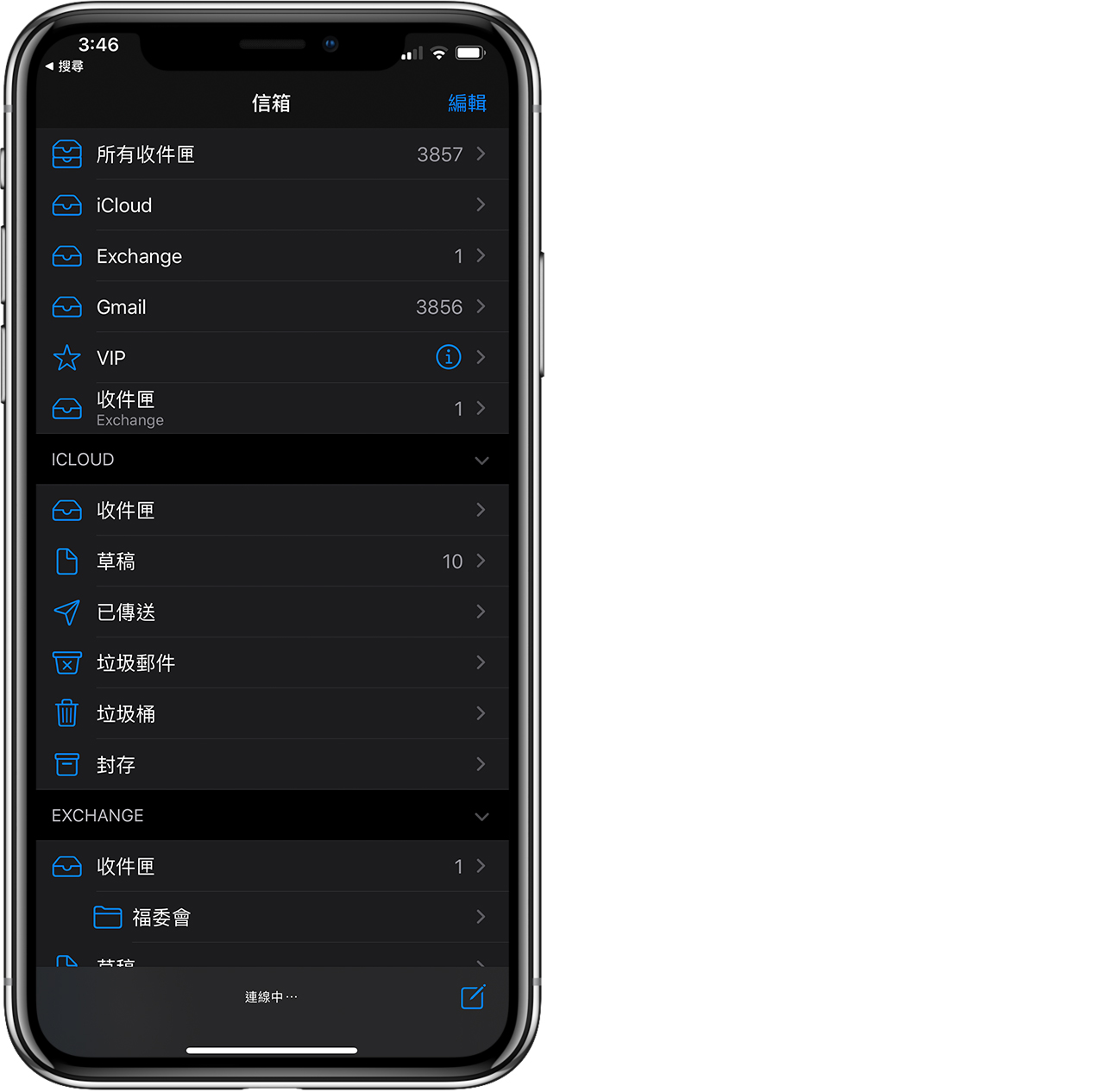
比较特别的是壁纸,内置的壁纸也出现了「黑/白」两种风格,会依照你设置的深色模式与否来显示,前几张右下角有一个像宝贝球图标的壁纸就是了。

以上就是 iOS 13 开启深色模式的教程,非常简单! 大家可以好好期待 iOS 13 的开放啦。